Compose的学习
Compose是一个定义和运行多个容器的应用,可以进行批量容器编排。
安装步骤
#使用国内镜像加速下载
curl -L https://get.daocloud.io/docker/compose/releases/download/1.24.0/docker-compose-`uname -s`-`uname -m` > /usr/local/bin/docker-compose
#增加可执行权限
chmod +x /usr/local/bin/docker-compose
compose的使用步骤
1.编写Dockerfile文件
2.docker-compose.yml文件
3.docker-compose up
compose初体验
创建目录
mkdir composetest
cd composetest
创建一个app.py文件
输入内容
vim app.py
----------------------------------
import time
import redis
from flask import Flask
app = Flask(__name__)
# 注意这里的细节,host使用redis,下文将提到
cache = redis.Redis(host='redis', port=6379)
def get_hit_count():
retries = 5
while True:
try:
return cache.incr('hits')
except redis.exceptions.ConnectionError as exc:
if retries == 0:
raise exc
retries -= 1
time.sleep(0.5)
@app.route('/')
def hello():
count = get_hit_count()
return 'Hello World! I have been seen {} times.\n'.format(count)
创建requirements.txt文件
vim requirements.txt
-------------------------
flask
redis
创建Dockerfile
vim Dockerfile
---------------------
FROM python:3.7-alpine
WORKDIR /code
ENV FLASK_APP=app.py
ENV FLASK_RUN_HOST=0.0.0.0
RUN apk add --no-cache gcc musl-dev linux-headers
COPY requirements.txt requirements.txt
RUN pip install -r requirements.txt
EXPOSE 5000
COPY . .
CMD ["flask", "run"]
创建docker-compose.yml文件
vim docker-compose.yml
---------------------------
# 指定版本信息
version: "3.9"
# 指定将要启动的服务
services:
web:
# 制作一个镜像,上下文路径为.
build: .
# 设置端口映射
ports:
- "5000:5000"
# 获取镜像
redis:
image: "redis:alpine"
运行compose文件
docker-compose up
访问成功
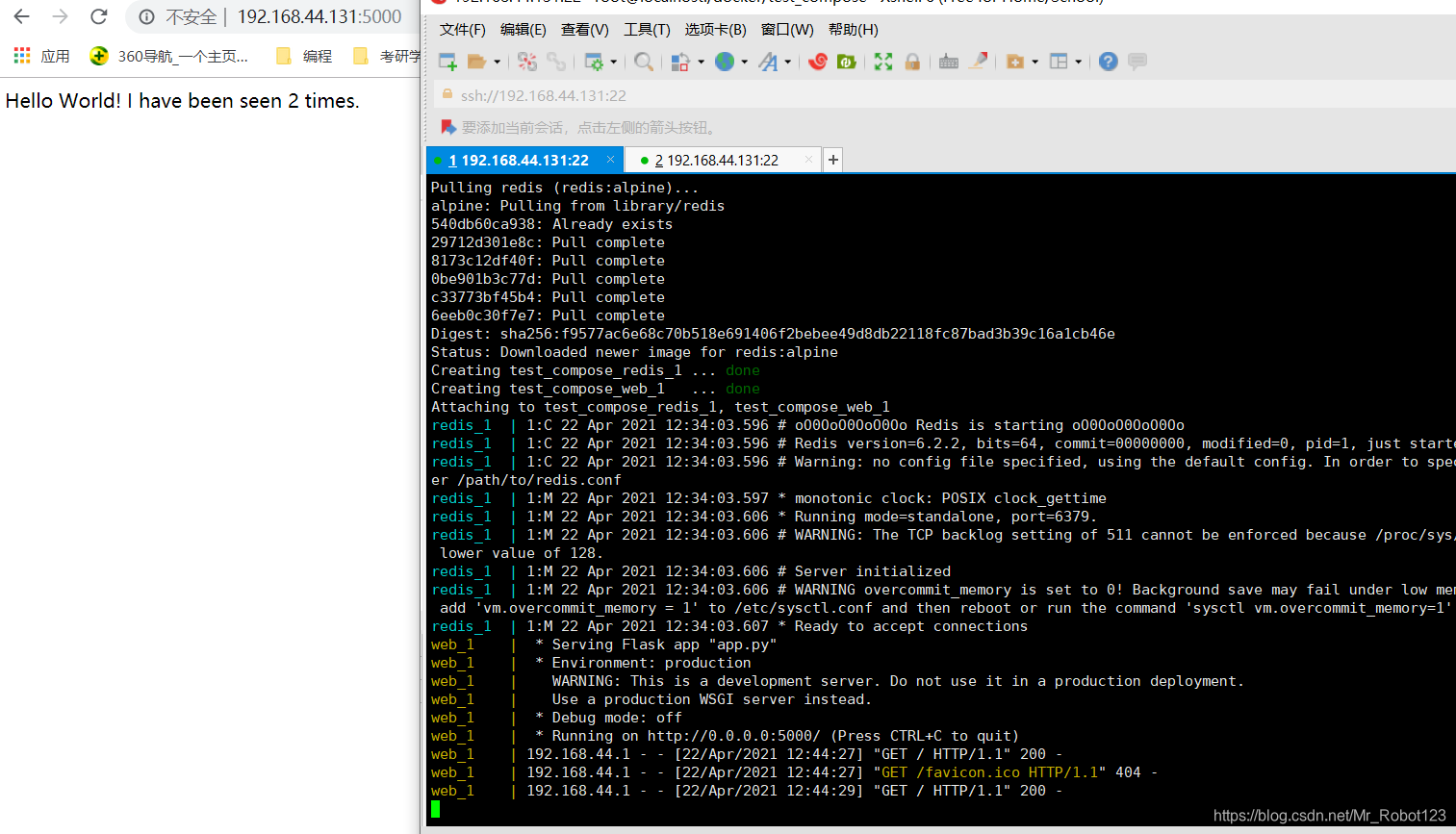
docker-compose运行后,发现新建了一个test_compose_default网络

注意 :查看网络详细信息发现,通过docker-compose启动的两个容器都在这个网络中,所以通过之前docker学习历程-网络篇可以知道,存在同一个网络中的两个容器可以通过容器名相互访问,这里可以解释app.py文件中redis的host参数为什么可以使用“redis”。
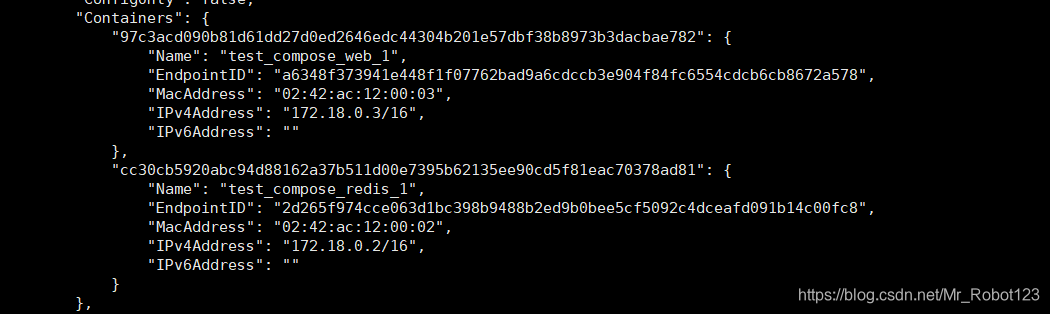
至此完成了compose文档的初体验
下面是一键运行wordpress的compose.yaml文件
version: '3.3'
services:
db:
image: mysql:5.7
volumes:
- db_data:/var/lib/mysql
restart: always
environment:
MYSQL_ROOT_PASSWORD: "123456"
MYSQL_DATABASE: wordpress
MYSQL_USER: wordpress
MYSQL_PASSWORD: wordpress
wordpress:
depends_on:
- db
image: wordpress:latest
ports:
- "8080:80"
restart: always
environment:
WORDPRESS_DB_HOST: db:3306
WORDPRESS_DB_USER: wordpress
WORDPRESS_DB_NAME: wordpress
volumes:
db_data: {}





















 428
428











 被折叠的 条评论
为什么被折叠?
被折叠的 条评论
为什么被折叠?








